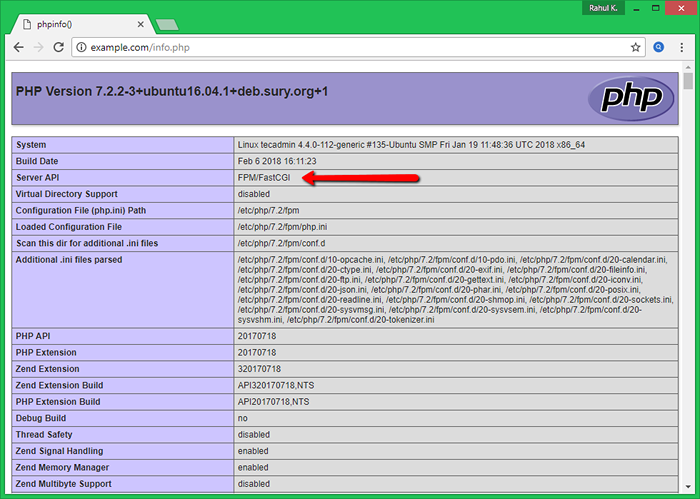Jak zainstalować Apache/PHP-FPM na Ubuntu 16.04 LTS
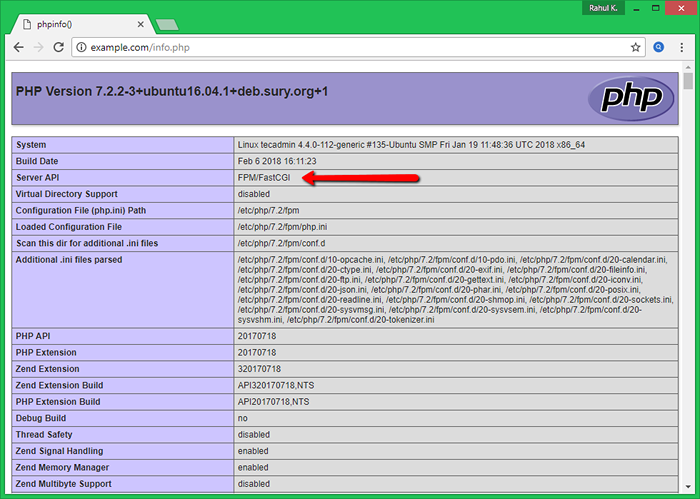
- 4065
- 1189
- Tomasz Szatkowski
PHP-FPM (FASTCGI Process Manager) to alternatywna implementacja PHP FASTCGI. Zapewnia niektóre dodatkowe funkcje, takie jak rozpowszechnianie procesów adaptacyjnych, które jest przydatne dla witryn. Ten samouczek pomoże Ci zainstalować Apache z PHP-FPM/FASTCGI na Ubuntu 16.04 System. W tym samouczku używamy PHP 7.2 i skonfiguruj z Apache za pomocą PHP-FPM i FASTCGI.
- Zainstaluj Apache z PHP i FastCGI na Centos/Rhel
Możesz także odwiedzić poprzedni samouczek, aby skonfigurować Apache z wieloma wersjami PHP za pomocą php-fpm/fastcgi w systemach Ubuntu.
Instalacja Apache
Zainstaluj serwer WWW Apache z oficjalnego repozytorium. Uruchom terminal w systemie lub zaloguj się za pomocą SSH do systemów zdalnych. Wykonaj następujące polecenia, aby zainstalować najnowszą dostępną wersję Apache Web Server i moduł FASTCGI.
sudo apt aktualizacja sudo apt Zainstaluj apache2 libapache2-mod-fastcgi
Instalacja PHP
Do instalacji wersji PHP używamy TUTAJ PPA. Użyj poniższych kilku poleceń, aby dodać PPA do swojego systemu.
sudo apt instal Python-Sofware-Properties sudo add-aPappository pPA: ondrej/php
I zainstaluj PHP 7.2 Najnowsza wersja dostępna w dniu pisania tego samouczka. Po prostu wykonaj następujące polecenia dla instalacji pakietów PHP i PHP-FPM.
Apt Aktualizacja sudo apt instal PHP7.2 php7.2-fpmNotatka:- Kiedy używasz php-fpm. Wszystkie konfiguracje modułów PHP przebywają pod/etc/php/7.Directory 2/FPM. Możesz przeczytać więcej o włączeniu/wyłączania modułów php.
Po zainstalowaniu powyższych pakietów PHP7.Usługa 2 FPM zostanie automatycznie uruchomiona. Możesz się upewnić, wpisując poniżej polecenie na terminalu.
SUDO SystemCTL Status PHP7.2-fpm ● PHP7.2-fpm.Usługa - PHP 7.2 Załadowany menedżer procesów FastCGI: załadowany (/lib/systemd/system/php7.2-fpm.praca; włączony; PREDET PRESET: EnabL Active: Active (bieganie) od śr. 2018-02-21 10:13:28 UTC; 17s temu Dokumenty: Man: PHP-FPM7.2 (8) Główny PID: 27506 (PHP-FPM7.2) Status: „Procesy Aktywne: 0, bezczynność: 2, żądania: 0, powolne: 0, ruch: 0req /s” cgroup: /system.Slice/Php7.2-fpm.Service ├─27506 PHP-FPM: proces główny (/etc/php/7.2/fpm/php-fpm.Conf) ├─27509 PHP-FPM: Pula www └─27510 PHP-FPM: pula www 21 lutego 10:13:28 Tecadmin Systemd [1]: Rozpoczęcie PHP 7.2 Manager procesów FastCGI… 21 lutego 10:13:28 Tecadmin Systemd [1]: Rozpoczął PHP 7.2 FastCGI Process Manager.
Konfiguracja Apache
Teraz włącz kilka modułów wymaganych do konfiguracji wielu wersji PHP z Apache. Te moduły są niezbędne do zintegrowania PHP FPM i FASTCGI z serwerem Apache.
A2enMod Actions FastCGI alias proxy_fcgi
Skonfigurujmy Apache VirtualHost, aby uruchomić FPM/FASTCGI. W tym samouczku używamy Domyślnego VirtualHost. Edytuj plik konfiguracji hosta VirtualHost w edytorze tekstu. Możesz utworzyć nowy wirtualHost zgodnie z wymaganiami, więc upewnij się, że włącz dowolny nowy wirtualhost.
sudo vim/etc/apache2/witryny-dostępny/000-default.conf
Zaktualizuj konfigurację jako następujące.
Przykład Servername.com serveralias www.przykład.com DocumentRoot/var/www/html Opcje -INDEXES +FONDSYSYLKS +Multivisters Belferride wszystkie wymagają wszystkiego przyznanego # 2.4.10+ Can Can Shows to Unix Socket Sethandler „Proxy: UNIX:/var/run/php/php7.2-fpm.Sock | fcgi: // localhost/" # else możemy po prostu użyć gniazda TCP: #Sethandler" Proxy: fcgi: // 127.0.0.1: 9000 "ERRORLOG $ apache_log_dir/błąd.Zaloguj się CustomLog $ Apache_Log_dir/Access.Log łącznie| 12345678910111213141516171819202122 |
Zapisz zmiany w pliku konfiguracyjnym i uruchom ponownie Apache, aby ponownie załadować zmiany.
sudo systemctl restart apache2
Konfiguracja testowa
Utwórz skrypt PHP z phpinfo () funkcjonuj i umieść go w dokumencie Server Root. Użyj poniżej polecenia, aby to zrobić.
echo "">/var/www/html/info.php
Otwórz przeglądarkę internetową Uzyskaj dostęp do informacji.PHP za pomocą adresu IP serwera (dla domyślnego VirtualHost) dla skonfigurowanej domeny w Apache VirtualHost.